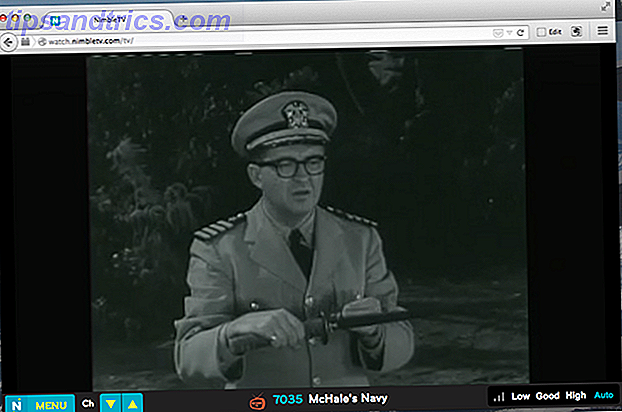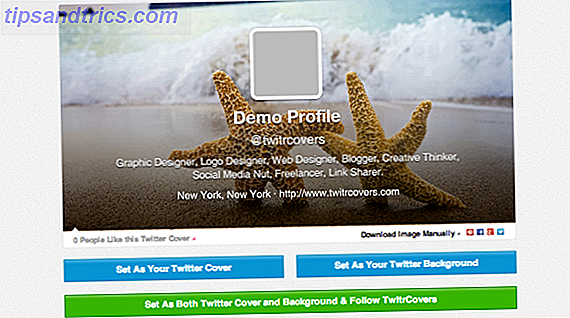Η ποσότητα μνήμης ή μνήμης RAM που είναι διαθέσιμη στους προσωπικούς υπολογιστές έχει αυξηθεί σταθερά τις τελευταίες δεκαετίες. Πολλοί παράγοντες έχουν ωθήσει την αύξηση στη χρήση μνήμης και οι φορητοί υπολογιστές που διαθέτουν 8 GB μνήμης RAM είναι πλέον κοινό όραμα. Ωστόσο, αυτοί οι χρήστες που ασχολούνται με διαδικασίες βαρέως τύπου είναι ακόμα φθηνότερο για να φτιάξετε το δικό σας υπολογιστή; Είναι ακόμα φθηνότερο να δημιουργήσετε το δικό σας υπολογιστή; Πόσο κοστίζει η κατασκευή του υπολογιστή σας αυτές τις μέρες; Σε σύγκριση με τα προ-κατασκευασμένα μοντέλα, είναι η εξοικονόμηση αξίας της προσπάθειας; Διερευνούμε. Διαβάστε περισσότερα, όπως ο σχεδιασμός παιχνιδιών ή η επεξεργασία βίντεο, είναι πιθανό να χρειαστούν ακόμα περισσότερα.
Αυτός ο οδηγός είναι διαθέσιμος για λήψη ως δωρεάν PDF. Λήψη Τρόπος αντιμετώπισης προβλημάτων χαμηλής μνήμης RAM ή διαρροών μνήμης στα Windows τώρα . Μη διστάσετε να αντιγράψετε και να μοιραστείτε αυτό με τους φίλους και την οικογένειά σας.Φυσικά, η RAM έχει τα όριά της. Οι δυνατότητες του συστήματός σας περιορίζονται από την ποσότητα μνήμης RAM που χρησιμοποιείται, ως ένας από διάφορους παράγοντες. Τι συμβαίνει όταν έχετε χαμηλή μνήμη RAM; Ή πώς για μια διαρροή μνήμης; Ας ρίξουμε μια γρήγορη ματιά σε ό, τι RAM είναι, και τι πρέπει να κάνουμε όταν προκύπτουν διάφορα θέματα που σχετίζονται με RAM.
Τι είναι η μνήμη RAM;
RAM ή μνήμη τυχαίας προσπέλασης είναι ένα ζωτικό χαρακτηριστικό οποιουδήποτε υπολογιστή. Η μνήμη RAM είναι μια μορφή αποθήκευσης δεδομένων διαφορετική από τον σκληρό σας δίσκο. Είναι πτητικό και δεν διατηρεί αποθηκευτικό χώρο όταν το σύστημα είναι απενεργοποιημένο. Ονομάζεται τυχαία επειδή έχετε πρόσβαση σε οποιαδήποτε κυψέλη μνήμης απευθείας, με το λειτουργικό σύστημα που συγκρατεί τη μνήμη και τα δεδομένα που αφορούν συγκεκριμένα την εφαρμογή και πρέπει να ανακληθούν γρήγορα. Ενώ η παραδοσιακή μνήμη έχει γίνει όλο και πιο γρήγορη Σκληροί Δίσκοι, SSD, Flash Drives: Πόσο καιρό θα διατεθεί το μέσο αποθήκευσης σας τελευταίο; Σκληροί δίσκοι, μονάδες SSD, μονάδες λάμψης: Πόσο καιρό θα διαρκέσει το μέσο αποθήκευσης; Πόσο καιρό θα λειτουργήσουν οι σκληροί δίσκοι, τα SSD, οι μονάδες flash συνεχίζουν να λειτουργούν και πόσο καιρό θα αποθηκεύουν τα δεδομένα σας αν τα χρησιμοποιείτε για αρχειοθέτηση; Διαβάστε περισσότερα, εξακολουθεί να μην μπορεί να συγκριθεί με τις τελευταίες προδιαγραφές RAM.

Ανάλογα με το πότε κατασκευάστηκε το σύστημα σας, πιθανόν να έχετε 2-8 GB κάποια παραλλαγή DDR SDRAM Ποια είναι η διαφορά μεταξύ DDR2 & DDR3 RAM Ποια είναι η διαφορά μεταξύ DDR2 & DDR3 RAM Διαβάστε περισσότερα. Μετάφραση, αυτό σημαίνει Συγχρονισμένη μνήμη διπλής ταχύτητας δεδομένων, που σημαίνει ότι η μνήμη RAM στο σύστημά σας χρησιμοποιεί διπλό ρυθμό μετάδοσης δεδομένων χρησιμοποιώντας κάθε επάνω και κάτω τελεία του κύκλου του ρολογιού Τι είναι μια CPU και τι κάνει; Τι είναι μια CPU και τι κάνει; Τα αρκτικόλεξα υπολογιστών είναι συγκεχυμένα. Τι είναι οπωσδήποτε μια CPU; Και χρειάζομαι επεξεργαστή τετραπλού ή διπλού πυρήνα; Τι συμβαίνει με την AMD ή την Intel; Είμαστε εδώ για να εξηγήσουμε τη διαφορά! Διαβάστε περισσότερα (ενώ η βασική μνήμη RAM χρησιμοποιεί μόνο ένα tick, περιορίζοντας την αποδοτικότητά του).
Τι είναι η χρήση της μνήμης RAM μου;
Κάθε εφαρμογή που ανοίγετε στη συσκευή σας θα χρησιμοποιεί ένα ποσοστό της διαθέσιμης μνήμης RAM. Ορισμένα προγράμματα είναι φημισμένα RAM πεινασμένα, όπως Photoshop Photoshop ή Lightroom: Ποια θα έπρεπε να χρησιμοποιήσετε; Photoshop ή Lightroom: Ποια πρέπει να χρησιμοποιήσετε; Εάν μπορείτε να αποκτήσετε πρόσβαση και στα δύο, το συστήνουμε ιδιαίτερα. Αλλά τι θα μπορούσατε αν μπορούσατε να επιλέξετε μόνο ένα; Διαβάστε περισσότερα ή ZBrush. Άλλοι θα είναι μόλις αισθητή, όπως Sizer ή Unchecky 7 κοινά λάθη υπολογιστών μπορείτε να αποφύγετε 7 κοινά λάθη υπολογιστών μπορείτε να αποφύγετε Κανείς δεν είναι τέλεια. Παρά όλες τις διαθέσιμες συμβουλές online, πολλοί από εμάς κάνουν λάθος λάθη. Δεν θέλουν να πιαστούν ενεργώντας σαν noob υπολογιστή; Συμβουλευτείτε τον κατάλογο των συνηθισμένων ολισθημάτων για να αποφύγετε. Διαβάστε περισσότερα . Η απόδοση του συστήματός σας θα είναι κάπως περιορισμένη από το διαθέσιμο ποσό RAM Πόση RAM χρειάζεστε πραγματικά; Πόση RAM Χρειάζεστε πραγματικά; Η μνήμη RAM είναι σαν βραχυπρόθεσμη μνήμη. Όσο περισσότερο κάνετε πολλαπλούς στόχους, τόσο περισσότερο χρειάζεστε. Μάθετε πόσο έχει ο υπολογιστής σας, πώς μπορείτε να αξιοποιήσετε στο έπακρο αυτό, ή πώς να πάρετε περισσότερα. Διαβάστε περισσότερα και το ποσό της μνήμης RAM που χρησιμοποιείτε 5 τρόποι για να καθαρίσετε τη μνήμη και να αυξήσετε τη μνήμη RAM στον υπολογιστή σας των Windows 5 τρόποι για να καθαρίσετε τη μνήμη και να αυξήσετε τη μνήμη RAM στην υπολογιστή σας RAM των Windows, Πάντα φαίνεται να ξεμείνετε από αυτό. Θα σας δείξουμε πώς μπορείτε να απελευθερώσετε την εσωτερική μνήμη και να επεκτείνετε τη μνήμη RAM, τόσο ουσιαστικά όσο και φυσικά. Διαβάστε περισσότερα . Για παράδειγμα, εάν διαθέτετε 4 GB μνήμης RAM στο σύστημά σας, αλλά έχετε Photoshop, Microsoft Word, Spotify και Google Chrome με πολλές ανοιχτές καρτέλες, είναι πιθανό να πιέσετε τα άκρα του συστήματός σας.
Διαχειριστής εργασιών
Ευτυχώς, μια σειρά προγραμμάτων μας επιτρέπουν να ελέγξουμε τι χρησιμοποιεί τη μνήμη RAM. Κάντε δεξί κλικ στη γραμμή εργασιών. Θα πρέπει να εντοπίσετε το πρόγραμμα διαχείρισης εργασιών εκκίνησης . Επιλέγοντάς το θα ανοίξει το Windows Task Manager, το οποίο είναι ένα κέντρο ελέγχου για τον υπολογιστή σας. Σημειώστε τις καρτέλες στην κορυφή. Κάντε κλικ στην επιλογή Διαδικασίες . Αυτό θα σας δείξει κάθε διαδικασία χρησιμοποιώντας τη μνήμη RAM στο σύστημά σας. Στο κάτω μέρος του πίνακα, τα Windows δείχνουν χειροκίνητα τη σωρευτική χρήση του συστήματος.

Τη στιγμή που γράφω αυτό, χρησιμοποιώ το 49% της διαθέσιμης μνήμης RAM των 8 GB. Το σύστημά μου δεν είναι αργό με κανένα τρόπο, αλλά θα μπορούσα να κλείσω μερικές από τις πιο πειρατικές διαδικασίες RAM πριν παίξω ένα παιχνίδι.
Πραγματοποιήστε κύλιση προς τα κάτω στη δική σας λίστα διεργασιών και ανατρέξτε σε αυτές που είναι ενεργές. Θα παρατηρήσετε αρκετές εφαρμογές που έχετε ανοιχτεί, όπως το πρόγραμμα περιήγησης Internet που προτιμάτε, το antivirus σας ή το music player σας. Παράλληλα με αυτές, υπάρχουν επίσης διαδικασίες κρίσιμης σημασίας για το σύστημα, όπως το svchost.exe ή ίσως οι ασύρματοι / Ethernet οδηγοί σας. Αν δεν γνωρίζετε τι κάνετε ή έχετε ενημερωθεί από κάποιον άλλον που γνωρίζει τι κάνουν, μην βάλτε σε επαφή με οποιαδήποτε διαδικασία. Απρόσμενη κατάληξη των κρίσιμων διαδικασιών μπορεί να προκαλέσει τον τρόπο αντιμετώπισης των ύποπτων διεργασιών του Task Manager των Windows Πώς να χειριστείτε τις λανθασμένες διεργασίες του Task Manager των Windows CTRL + ALT + DEL Χαιρετισμός με τρία δάχτυλα είναι ο πιο γρήγορος τρόπος για να προσθέσετε τη σύγχυση σας. Ταξινόμηση μέσω των διεργασιών διαχείρισης εργασιών, μπορεί να παρατηρήσετε κάτι σαν το svchost.exe χρησιμοποιώντας το 99% της CPU σας. Έτσι τώρα ... Διαβάστε περισσότερα για την βλάβη του συστήματός σας!

Εάν στη συνέχεια κάνετε κλικ στην καρτέλα Επιδόσεις, θα πάρετε μια επισκόπηση του συστήματος. Θα πρέπει να μοιάζει με το παραπάνω screenshot, ανάλογα με την έκδοση των Windows. Όπως μπορείτε να δείτε, χρησιμοποιώ 3.93 GB RAM, ότι το σύστημά μου έχει αυξηθεί για 23 ώρες και ότι χρησιμοποιώ το 28% της διαθέσιμης δύναμης CPU μου. Πώς να διορθώσω υψηλή χρήση CPU στα Windows Πώς να καθορίσει υψηλή χρήση CPU σε Windows Εάν οι ανεμιστήρες του υπολογιστή σας χτυπούν συχνά τις μέγιστες ταχύτητες, είναι ένα σημάδι ότι η CPU έχει φορτωθεί πλήρως. Ταυτόχρονα, ενδέχεται να επιβραδυνθεί ο υπολογιστής σας. Αυτό είναι ενοχλητικό, ειδικά αν δεν κάνετε τίποτα. Διαβάστε περισσότερα .

Παρακολούθηση πόρων
Δεν είστε ικανοποιημένοι με το Task Manager; Στην καρτέλα Επιδόσεις μπορείτε να αποκτήσετε πρόσβαση στην πιο λεπτομερή επισκόπηση του Διαχειριστή πόρων . Ο Διαχειριστής πόρων θα ανοίξει σε ένα νέο παράθυρο και αρχικά θα παρουσιάσει μια επισκόπηση με ξεχωριστές καρτέλες για τη CPU, τη μνήμη, το δίσκο και το δίκτυό σας. Μεταβείτε στην καρτέλα Μνήμη .

Θα παρατηρήσετε πρώτα το ευχάριστο γράφημα γραμμών 8 Τύποι χαρτών Excel και πότε θα πρέπει να τους χρησιμοποιήσετε 8 Τύποι χαρτών Excel και πότε θα πρέπει να τους χρησιμοποιήσετε Τα γραφικά είναι πιο εύκολα αντιληπτά από το κείμενο και τους αριθμούς. Τα διαγράμματα είναι ένας πολύ καλός τρόπος για να απεικονίσετε τους αριθμούς. Σας παρουσιάζουμε πώς μπορείτε να δημιουργήσετε διαγράμματα στο Microsoft Excel και πότε να χρησιμοποιήσετε καλύτερα τι είδους. Διαβάστε περισσότερα για την οπτικοποίηση της τρέχουσας χρήσης μνήμης. Υπάρχουν επίσης μερικά γραφικά για τον έλεγχο και το κύριο συμβάν των ενεργών διαδικασιών μνήμης. Οι ενεργές διεργασίες μνήμης σας δείχνουν πώς έχει εκχωρηθεί η μνήμη RAM σας για να την αξιοποιήσετε περισσότερο. Μην ανησυχείτε αν η γραφική παράσταση δεν δείχνει "ελεύθερη" μνήμη RAM - μνήμη που δεν χρησιμοποιείται για κάτι είναι σπατάλη πόρων, επομένως τα Windows θα προσπαθήσουν να βελτιστοποιήσουν τη μνήμη RAM για να σιγουρευτούν ότι είναι γεμάτα από χρήσιμα, συχνά χρησιμοποιούμενα πράγματα .
Για παράδειγμα, μπορείτε να φορτώσετε τακτικά ένα πρόγραμμα που χρησιμοποιεί ένα κοινό DLL. Η εκτελέσιμη εφαρμογή της εφαρμογής και η λειτουργία μπορεί να βρίσκονται σε μνήμη αναμονής, εξοικονομώντας χρόνο.
Ακολουθεί μια εξήγηση για κάθε μία από τις στήλες στον πίνακα "Διαδικασίες":
- Σκληρά σφάλματα: Επίσης γνωστά ως σφάλματα σελίδας. Σφάλματα σκληρών / σελίδων εμφανίζονται όταν μια εφαρμογή προσπάθησε να αποκτήσει πρόσβαση σε κάτι στη μνήμη RAM που είχε μεταφερθεί στο αρχείο σελιδοποίησης. Αν αυτό είναι ένα συνηθισμένο περιστατικό, σκεφτείτε σίγουρα την αύξηση της μνήμης RAM του συστήματός σας.
- Commit: Το μέγεθος του χώρου που χρειάζεται η εφαρμογή στο αρχείο σελιδοποίησης.
- Σετ εργασίας: Το τρέχον μέγεθος εργασίας της μνήμης RAM που χρησιμοποιείται από την εφαρμογή.
- Shareable: Το ποσό του συνόλου εργασίας που μπορεί να μοιραστεί ή να μοιραστεί με άλλες διαδικασίες. Αυτός είναι επίσης ένας δείκτης μνήμης RAM που μπορεί να αποδοθεί σε άλλες διαδικασίες.
- Ιδιωτική: Η ποσότητα μνήμης RAM που χρησιμοποιεί μια εφαρμογή που δεν είναι προσβάσιμη από άλλες διαδικασίες.
Εναλλακτική λύση: Διαδικασία χάκερ
Η διαδικασία Hacker είναι μια ανοιχτή πηγή Τι είναι το λογισμικό ανοιχτού κώδικα; [Επεξήγηση του MakeUseOf] Τι είναι το λογισμικό ανοιχτού κώδικα; [Επεξήγηση MakeUseOf] Το "Open source" είναι ένας όρος που ρίχνεται πολύ γύρω από αυτές τις μέρες. Μπορεί να γνωρίζετε ότι ορισμένα πράγματα είναι ανοικτού κώδικα, όπως το Linux και το Android, αλλά ξέρετε τι συνεπάγεται; Τι είναι ανοιχτό ... Διαβάστε περισσότερα Εργαλείο διαχείρισης εργασιών που είναι εξοπλισμένο με προηγμένες λειτουργίες. Εάν ο Διαχειριστής εργασιών και ο Έλεγχος πόρων δεν συσκευάζουν αρκετά τη διάτρηση της διαχείρισης του συστήματος που χρειάζεστε, δοκιμάστε το.
Μαζί με τα τυπικά χαρακτηριστικά που θα περιμένατε, όπως γραφήματα για τη CPU, τη μνήμη και τη χρήση του δίσκου, ο Process Hacker σας δίνει μεγαλύτερο έλεγχο στις διαδικασίες του συστήματος. Για παράδειγμα, το Process Hacker σάς επιτρέπει να ανακαλύψετε ποιες διαδικασίες χρησιμοποιούν ένα συγκεκριμένο αρχείο πριν επιχειρήσετε να το διαγράψετε ή να επεξεργαστείτε ή να δημιουργήσετε και να διαχειριστείτε τις δικές σας διαδικασίες συστήματος.
Για μια λίστα με εργαλεία, ελέγξτε αυτές τις εναλλακτικές λύσεις Task Manager 5 Ισχυρές εναλλακτικές λύσεις για το Task Manager των Windows 5 Ισχυρές εναλλακτικές λύσεις για τον Διαχειριστή εργασιών των Windows Task Killer θα ήταν ένα καλύτερο όνομα για τον εγγενή διαχειριστή εργασιών των Windows αφού το φέρνουμε μόνο για να σκοτώσουμε να μην ανταποκρίνεται διαδικασίες. Οι εναλλακτικοί διευθυντές στόχων σάς επιτρέπουν να διαχειρίζεστε πραγματικά τις διαδικασίες σας. Διαβάστε περισσότερα, συντάχθηκε από το δικό μας Joel Lee.
Κοινά ζητήματα RAM
Το ίδιο γρήγορα και αποτελεσματικά με τη μνήμη RAM Είναι οι μονάδες RAM ταχύτερες από τις μονάδες SSD; 5 πράγματα που πρέπει να ξέρετε Είναι οι μονάδες RAM ταχύτερες από SSD; 5 πράγματα που πρέπει να γνωρίζετε Οι μονάδες RAM μπορεί να είναι ταχύτερες από τις μονάδες SSD, αλλά με ποιο κόστος; Εδώ είναι τι πρέπει να γνωρίζετε προτού δεσμευθείτε για τις μονάδες RAM σε όλη τη διαδρομή. Διαβάστε περισσότερα μπορεί να είναι, μπορεί επίσης να τρέξει σε κάποια ενοχλητικά θέματα. Ευτυχώς, τα περισσότερα είναι κοινά και μπορούμε να σας προσφέρουμε κάποιες διορθώσεις εδώ.
Όταν ανοίγω πολλά προγράμματα, το σύστημά μου είναι αργό
Αυτό θα μπορούσε να οφείλεται σε εφαρμογές βαριάς χρήσης πόρους που τροφοδοτούν όλη τη διαθέσιμη μνήμη RAM. Εάν αυτό είναι ένα συνηθισμένο περιστατικό, προτείνουμε την αγορά και την εγκατάσταση 8 Όροι που πρέπει να ξέρετε όταν αγοράζετε υπολογιστή RAM 8 Όροι που πρέπει να ξέρετε κατά την αγορά μνήμης RAM Ενώ η μνήμη RAM τείνει να είναι αρκετά εύκολο να βρεθεί και να εγκατασταθεί, με το σύστημά σας μπορεί να αποδειχθεί λίγο πιο δύσκολο από ό, τι ένας περιστασιακός χρήστης μπορεί να περιμένει. Διαβάστε περισσότερα περισσότερη μνήμη RAM. Οι τιμές RAM κυμαίνονται τακτικά Πώς γίνεται η μνήμη RAM και γιατί η τιμή κυμαίνεται; Πώς γίνεται η μνήμη RAM και γιατί η τιμή κυμαίνεται; Η μνήμη τυχαίας προσπέλασης, πιο συχνά γνωστή ως μνήμη RAM, είναι ένα κοινό στοιχείο που χρειάζεται κάθε υπολογιστή. Διαβάστε περισσότερα, ώστε να βρείτε μια συμφωνία και ανάλογα με τον τύπο του συστήματός σας, μπορεί να είναι ένας από τους ευκολότερους τρόπους να δοθεί ώθηση σε ολόκληρη τη συσκευή σας.
Εάν δεν είστε βέβαιοι για το πώς να εγκαταστήσετε τη μνήμη RAM μόλις την έχετε αγοράσει, το YouTube είναι γεμάτο tutorials Πώς να αναβαθμίσετε μια RAM του φορητού υπολογιστή, βήμα προς βήμα Πώς να αναβαθμίσετε μια RAM ενός φορητού υπολογιστή, βήμα προς βήμα Είναι το laptop σας παλιό, αργό, και δεν έχει ποτέ αναβαθμιστεί το υλικό; Η εργασία σε έναν αργό υπολογιστή μπορεί να είναι μια πραγματική έλξη. Πριν αγοράσετε ένα εντελώς νέο, ωστόσο, θα πρέπει να εξετάσετε τρόπους να ... Διαβάστε περισσότερα μπορείτε να βρείτε εδώ. Αν εξακολουθείτε να είστε βέβαιοι, δοκιμάστε να πληκτρολογήσετε το όνομα της μνήμης RAM της μητρικής πλακέτας + ή της μάρκας και του μοντέλου + install RAM του φορητού σας υπολογιστή. Εκτός αν εκτελείτε σούπερ σπάνιες ρυθμίσεις, είναι πολύ πιθανό κάποιος να είναι στα παπούτσια σας και να κάνει ένα βίντεο για να βοηθήσει τους άλλους.
Το σύστημά μου είναι αργό, αλλά έχω πολύ RAM
Αυτό μπορεί να σημαίνει διαφορετικά πράγματα σε διαφορετικά συστήματα και μπορεί επίσης να σχετίζεται με το λογισμικό που χρησιμοποιείτε.
Για παράδειγμα, μια ενημέρωση του προγράμματος περιήγησης του Mozilla Firefox το 2014 είναι πολύ αργή για τον Firefox; Βελτιστοποιήστε τον περιηγητή σας με αυτά τα κόλπα Ο Firefox είναι πολύ αργός; Βελτιστοποιήστε τον περιηγητή σας με αυτά τα τεχνάσματα Διαβάστε ξαφνικά εισήγαγε ένα νέο ζήτημα διαρροής μνήμης για πολλά συστήματα. Μια διαρροή μνήμης είναι όπου μια εφαρμογή διαχειρίζεται εσφαλμένα κατανομές μνήμης RAM, προκαλώντας την παραμονή της μη απαραίτητης μνήμης στην εφαρμογή ή την αποθήκευση αντικειμένων στη μνήμη που δεν μπορεί πλέον να επιτευχθεί από την εφαρμογή. Σε κάθε περίπτωση, η εφαρμογή μπορεί να αποστραγγίσει εντελώς τη μνήμη του συστήματος μέχρι το σημείο της συντριβής Πώς να αντιμετωπίσετε και να διορθώσετε τα προβλήματα μαύρης οθόνης των Windows Πώς να αντιμετωπίσετε και να διορθώσετε τα προβλήματα μαύρης οθόνης των Windows Το B στο BSOD δεν σημαίνει πάντα μπλε. Μερικές φορές θα δείτε μια μαύρη οθόνη του θανάτου. Αυτό μπορεί να είναι ακόμη πιο ενοχλητικό επειδή δεν παρέχει κανένα μήνυμα σφάλματος. Ας λύσουμε τα προβλήματα μαζί. Διαβάστε περισσότερα . Σε πολλές περιπτώσεις το ζήτημα μπορεί να επιλυθεί με επανεκκίνηση της εφαρμογής ή με ενημέρωση της εφαρμογής, εάν πρόκειται για επαναληπτικό δράστη.
Ωστόσο, δεν είναι μόνο εφαρμογές που μπορούν να προκαλέσουν διαρροή μνήμης. Η διαδικασία του συστήματος Windows 10 ntoskrnl.exe έχει αναγνωριστεί ως πηγή διαρροής μνήμης, επιβεβαιωμένη μέσω αρκετών αναρτήσεων του Reddit και του Microsoft Community Forum. Οι άνθρωποι υποθέτουν ότι αυτός ο συγκεκριμένος τύπος διαρροής μνήμης προκαλείται από τη μετάβαση κακόβουλου λογισμικού μέσω της διαδικασίας αναβάθμισης των Windows 7, 8 ή 8.1 έως των Windows 10.
Αν υποψιάζεστε ότι διαρροή μνήμης χτυπάει τους πόρους του συστήματός σας, μπορείτε να δοκιμάσετε αυτήν την απλή τεχνική παρακολούθησης χρησιμοποιώντας το Task Manager. Δεν είναι 100% ακριβές, αλλά μπορεί να σας δώσει κάποια εικόνα. Ανοίξτε τη Διαχείριση εργασιών και περιηγηθείτε στην καρτέλα Επιδόσεις . Κρατώντας το Task Manager ανοιχτό, ανοιχτά ανοιχτά τις πιο κοινές εφαρμογές σας, δηλ. Ανοίξτε το Chrome και παρακολουθήστε το για μια ώρα ή δύο. Αν η μπλε γραμμή στο γράφημα Ιστορικό χρήσης της φυσικής μνήμης αυξάνεται συνεχώς χωρίς να χρησιμοποιείτε το σύστημα, μπορεί να είναι συμπτωματική διαρροή μνήμης.
Σίγαση κατά τη διάρκεια του POST
Κάθε φορά που ενεργοποιείτε τον υπολογιστή σας, εκτελείται μια διαδικασία υπερθέρμανσης, εντοπίζοντας τυχόν άμεσα προβλήματα με το υλικό του συστήματός σας. Η διαδικασία POST μπορεί, κατά την ανίχνευση μιας μη λειτουργικής ρύθμισης, να παραδώσει κωδικούς σφαλμάτων ως μια ακολουθία αναλαμπών ή σε πολλές περιπτώσεις μια ακολουθία μπιπ. Τρία σύντομα μπιπ συνήθως υποδεικνύουν ένα ζήτημα μνήμης RAM, αν και κάποιοι κατασκευαστές μητρικών χρησιμοποιούν τη δική τους ακολουθία μπιπ, οπότε αξίζει να τα ελέγξετε πριν συμβεί κάποιο πρόβλημα ή να εξοικειωθείτε λιγότερο με το μοντέλο του συστήματός σας.
Αν συμβεί κάτι τέτοιο και το σύστημά σας δεν μπορέσει να εκκινήσει, θα μπορούσε να είναι κάτι σχετικά απλό, όπως να χρειαστεί να επανατοποθετήσετε τη μνήμη RAM στις αντίστοιχες υποδοχές. Εντούτοις, θα μπορούσε επίσης να είναι ενδεικτικό κάτι πιο σοβαρό, όπως ελαττωματικές υποδοχές DIMM (τα bits όπου η μνήμη RAM πηγαίνει!), Πράγμα που σημαίνει ότι θα χρειαστείτε κάποιες δοκιμές (βλ. Παρακάτω) ή πιθανώς μια νέα μητρική πλακέτα.
Ο υπολογιστής δεν θα αναγνωρίσει τη μνήμη RAM μου;
Έχετε εγκαταστήσει ένα νέο λειτουργικό σύστημα, αλλά δεν θα καταχωρίσει τη μνήμη RAM 16 GB, δείχνοντας αντίθετα 3.75 GB διαθέσιμα για χρήση. Θα μπορούσε απλώς να έχετε εγκαταστήσει μια έκδοση 32 bit του λειτουργικού σας συστήματος αντί των απαιτούμενων 64-bit για συστήματα που χρησιμοποιούν πάνω από 4 GB.
Ανοίξτε το μενού Έναρξη, αναζητήστε το σύστημα και εντοπίστε την καταχώρηση κάτω από τον Πίνακα Ελέγχου . Αυτή η οθόνη εμφανίζει τις πληροφορίες του συστήματός σας. Ελέγξτε ποια έκδοση του λειτουργικού συστήματος που έχετε εγκαταστήσει. Εάν είναι 32-bit, θα χρειαστεί να επανεγκαταστήσετε.
![]()
Ωστόσο, όλα δεν χάνονται για εκείνους με συστήματα 32-bit, χωρίς πρόσβαση ή άδεια για έκδοση 64-bit, οι οποίοι επιθυμούν να εγκαταστήσουν περισσότερη μνήμη RAM. Η ενημερωμένη έκδοση κώδικα Windows PAE μπορεί να επιτρέψει συστήματα 32 bit να υποστηρίζουν έως και 64 GB RAM. Αυτή η τεχνική αυξάνει την ποσότητα φυσικής διεύθυνσης που είναι διαθέσιμη στο σύστημα από 32 σε 36, αλλά διατηρεί τις εικονικές διευθύνσεις του συστήματος το ίδιο, διασφαλίζοντας ότι όλα εξακολουθούν να λειτουργούν.
Για λεπτομερείς οδηγίες σχετικά με τον τρόπο δημιουργίας αυτής της εργασίας, ανατρέξτε στο φροντιστήριο PAE Patch .
Θέματα RAM των Windows 10
Τα Windows 10 παρουσιάζουν συνεχόμενα προβλήματα με τη χρήση της μνήμης RAM. Ανεξάρτητα από τη συσκευή ή την έκδοση των Windows 10, υπήρξαν πολλές αναφορές του λειτουργικού συστήματος που αποδεκατίζουν τη μνήμη του συστήματος με εντατικές διαδικασίες. Έχουμε δώσει στα Windows 10 το δικό της μικρό τμήμα για να σας βοηθήσει να βρείτε το θέμα στο χέρι!
Βαρειές διαδικασίες συστήματος
Στο προηγούμενο τμήμα, το σύστημα μου είναι αργό, αλλά έχω πολύ RAM, είδαμε διαρροές μνήμης. Μαζί με τη δυνητικά άνανδρη διαδικασία του συστήματος που εντοπίστηκαν 10 βήματα για να πάρετε όταν ανακαλύψετε Malware στον υπολογιστή σας 10 βήματα για να πάρετε όταν ανακαλύψετε κακόβουλο λογισμικό στον υπολογιστή σας Θα θέλαμε να σκεφτούμε ότι το Διαδίκτυο είναι ένα ασφαλές μέρος για να περάσετε το χρόνο μας (βήχας) αλλά όλοι γνωρίζουμε ότι υπάρχουν κίνδυνοι γύρω από κάθε γωνιά. Email, κοινωνικά μέσα ενημέρωσης, κακόβουλες ιστοσελίδες που έχουν εργαστεί ... Διαβάστε περισσότερα εκεί, πολλοί χρήστες έχουν αναφέρει μια άλλη διαδικασία χρησιμοποιώντας ένα ιδιαίτερα μεγάλο ποσό μνήμης του συστήματος: Runtime Broker . Runtime Broker είναι μέρος της ασφάλειας των καθολικών εφαρμογών Metro / Modern Apps Unstable; Δοκιμάστε αυτά τα κόλπα Metro / Modern Apps Ασταθής; Δοκιμάστε αυτά τα κόλπα Τους τελευταίους μήνες έχω πάρει να χειριστεί με τα Windows 8 στην πιο ιδανική μορφή της, σε μια οθόνη αφής συσκευή. Η εμπειρία ήταν σε μεγάλο βαθμό ευνοϊκή, αν και όσον αφορά το νέο υποσύστημα Metro / Modern ... Διαβάστε περισσότερα και ουσιαστικά όλα τα αρχεία πρόσβασης και άλλοι πόροι περνούν από το Broker Broker.

Αυτό σημαίνει ότι όλες οι οικιακές σας εφαρμογές από το Windows Store χρησιμοποιούν αυτή την υπηρεσία για να επικοινωνούν με το σύστημά σας και άλλες καθολικές εφαρμογές. Εάν εκτελείτε μια μεγάλη ποσότητα καθολικών εφαρμογών, αυτή η υπηρεσία θα δει υψηλότερη από την αναμενόμενη χρήση της μνήμης. Ευτυχώς, η Microsoft είχε επίγνωση του προβλήματος και οι ενημερώσεις KB3081444 και KB3081441 καθορίζουν πολλά από τα προβλήματα μνήμης συστήματος και CPU που σχετίζονται με αυτή τη διαδικασία.
Superfetch
Με απλά λόγια, η υπηρεσία Superfetch επιτρέπει στα Windows να διαχειρίζονται την ποσότητα μνήμης RAM στο μηχάνημα που εκτελεί με μεγαλύτερη αποτελεσματικότητα. Ήταν μια κοινή υπηρεσία από τα Windows Vista και έχει δύο στόχους: μείωση του χρόνου εκκίνησης και αύξηση της αποδοτικότητας της φόρτωσης εφαρμογών. Αυτό είναι πολύ καλό και καλό, αλλά έχει αξιοσημείωτες παρενέργειες για τις διαδικασίες παιχνιδιών. Ωστόσο, οι εφαρμογές που σχετίζονται με επιχειρήσεις, όπως το Excel ή το Power BI, μπορούν να δουν βελτιώσεις απόδοσης.
Μπορείτε να απενεργοποιήσετε την υπηρεσία Superfetch 10 Συμβουλές για τη διόρθωση της χρήσης του δίσκου 100% και να βελτιώσετε την απόδοση των Windows 10 Συμβουλές για τη διόρθωση της χρήσης του δίσκου κατά 100% & Βελτίωση της απόδοσης των Windows Δεν μπορείτε πάντα να κατηγορείτε αργή απόδοση λόγω έλλειψης επεξεργαστικής ισχύος ή μνήμης. Τα Windows 10 και 8 έχουν 100% προβλήματα χρήσης δίσκου, ορίστε πώς να το διορθώσετε. Διαβάστε περισσότερα αν θέλετε, αν και δεν θα συμβούλευα να το κάνετε αυτό αν δεν είστε σίγουροι για το τι κάνετε.
Απενεργοποίηση: Πατήστε Win + R για να ανοίξετε το παράθυρο διαλόγου Εκτέλεση. Πληκτρολογήστε msc και πατήστε Enter . Στο παράθυρο "Υπηρεσίες", εντοπίστε το Superfetch . Κάντε δεξί κλικ και επιλέξτε Ιδιότητες . Επιλέξτε Διακοπή αν θέλετε να διακόψετε την υπηρεσία. Από το αναπτυσσόμενο μενού " Τύπος εκκίνησης " επιλέξτε Απενεργοποιημένο για να σταματήσετε την επανέναρξη της υπηρεσίας κατά την εκκίνηση.
Για να ενεργοποιήσετε εκ νέου, απλώς ακολουθήστε τις παραπάνω οδηγίες και επιλέξτε Ενεργοποίηση στο τελευταίο βήμα.
Το αρχείο σελίδας μπαλονιών
Ένα άλλο σύνηθες φαινόμενο είναι η συνεχώς αυξανόμενη χρήση των πόρων του συστήματος από το ίδιο το σύστημα. Το φαινόμενο ballooning δεν είναι μια μεγάλη δυσλειτουργία των Windows 10. είναι μέρος του ίδιου του Matrix. Πριν από τα Windows 10, διαθέτετε τόσο πολύ χώρο μέσα στη μνήμη RAM για την αποθήκευση δεδομένων. Αν συμπληρώσατε τη μνήμη RAM, τα παράθυρα θα αφαιρέσουν τα λιγότερο χρησιμοποιούμενα δεδομένα στο αρχείο σελίδας Είναι η εικονική σας μνήμη πολύ χαμηλή; Εδώ είναι πώς να το Fix! Η εικονική σας μνήμη είναι πολύ χαμηλή; Εδώ είναι πώς να το Fix! Η κατάρα των Windows είναι η επιβράδυνσή του με την πάροδο του χρόνου. Συχνά, φταίει η χαμηλή μνήμη. Εδώ είναι ένας ακόμη τρόπος για να απελευθερώσετε ουσιαστικά τη μνήμη RAM. Διαβάστε περισσότερα . Μεγάλη στην πράξη, αλλά η πρόσβαση στο αποθηκευμένο αρχείο σελίδας σκληρού δίσκου είναι πολύ πιο αργή από την εξαιρετικά γρήγορη μνήμη RAM.

Τα Windows 10 λειτουργούν ελαφρώς διαφορετικά. Εξακολουθεί να χρησιμοποιεί το αρχείο σελίδας, αλλά τώρα που η μνήμη RAM αρχίζει να γεμίζει, μπορεί να συμπιέσει παλιές σελίδες μνήμης για να ελευθερώσει χώρο. Σημαίνει ότι, όταν αφήνετε μια εφαρμογή να τρέχει, αλλά δεν χρησιμοποιείται, τα Windows 10 θα κάνουν το αποτύπωμα μνήμης μικρότερο, αντί να το αντιγράψει στον σκληρό δίσκο. Κερδίστε νίκη;
ΟΧΙ ακριβως. Η αποσυμπίεση της μνήμης καταλαμβάνει περισσότερους κύκλους ρολογιού CPU, τοποθετώντας λίγο περισσότερη πίεση στις επιδόσεις, αν και το κόστος απόδοσης συνήθως μειώνεται εντυπωσιακά σε σχέση με την ανάκληση συγκεκριμένων δεδομένων εφαρμογής από τον σκληρό δίσκο. Κάθε φορά που τα Windows 10 συμπιέζουν μια σελίδα μνήμης, η διαδικασία του συστήματος επεκτείνεται ελάχιστα.
Έχοντας αυτό κατά νου, αν δεν προκαλεί πραγματικά το σύστημά σας μείζονα ζητήματα, ίσως καλύτερα να μείνει μόνος. Η αχρησιμοποίητη μνήμη RAM είναι χαμένη μνήμη RAM και πραγματικά οι μοναδικές σημαντικές διορθώσεις για αυτό το συγκεκριμένο ζήτημα είναι η προσθήκη περισσότερων RAM στο σύστημά σας ή η διαχείριση των εφαρμογών και των καρτελών του προγράμματος περιήγησης που έχετε ανοίξει.
Εργαλεία διάγνωσης μνήμης
Μπορείτε να επιλέξετε από μια σειρά από ειδικά εργαλεία διάγνωσης μνήμης και μερικά ενσωματωμένα απευθείας στα Windows Πώς να δοκιμάσετε τον υπολογιστή σας για αποτυχία Hardware Πώς να δοκιμάσετε τον υπολογιστή σας για την αποτυχία Hardware Καλή ιδιοκτησία PC είναι πολύ σαν την καλή ιδιοκτησία αυτοκινήτων. Κάνετε κάτι παραπάνω από το να το χρησιμοποιείτε, μαθαίνετε κάτι για το πώς λειτουργεί. Δεν χρειάζεται να είστε τεχνικός PC ή μηχανικός, ... Διαβάστε περισσότερα. Δεν είναι όλα τα εργαλεία που συλλαμβάνουν όλα τα πιθανά σφάλματα, οπότε μπορεί να αξίζει να δοκιμάσετε ένα ζευγάρι για να βεβαιωθείτε ότι το ύποπτο θέμα σας έχει εντοπιστεί σωστά.
Το εργαλείο διάγνωσης μνήμης
Τα Windows διαθέτουν ενσωματωμένο εργαλείο διάγνωσης μνήμης 5 εργαλεία ζωτικής σημασίας συστήματος Κάθε χρήστης των Windows πρέπει να γνωρίζει περίπου 5 εργαλεία συστήματος ζωτικής σημασίας Κάθε χρήστης των Windows πρέπει να γνωρίζει Σχετικά με το πως δεν είστε σίγουροι γιατί ο υπολογιστής σας εξακολουθεί να συντρίβεται; Εάν φοβάστε να σκουπίσετε το σύστημά σας και να καταλάβετε πώς να το διατηρήσετε, μην φοβάστε: είναι απλούστερο από ό, τι νομίζετε. Υπάρχουν πολλά άρθρα ... Διαβάστε περισσότερα. Αυτό θα εκτελεστεί αυτόματα, αν τα Windows εντοπίσουν ένα πρόβλημα μνήμης, αλλά μπορείτε επίσης να το εκτελέσετε αυτόνομα, αν υποψιάζεστε ότι υπάρχει κάποιο πρόβλημα.
Ανοίξτε το μενού Έναρξη και πληκτρολογήστε μνήμη και, στη συνέχεια, επιλέξτε το Διαγνωστικό μνήμης των Windows . Μπορείτε να επιλέξετε να επανεκκινήσετε αμέσως το σύστημά σας και να διαγνώσετε ή να εκτελεστεί το διαγνωστικό πρόγραμμα μετά την επόμενη επανεκκίνηση. Φροντίστε να αποθηκεύσετε την εργασία σας πριν επιλέξετε την άμεση επανεκκίνηση!

Μόλις ξεκινήσει το εργαλείο διάγνωσης, μπορείτε να αποκτήσετε πρόσβαση στα προηγμένα εργαλεία. Η Microsoft συνιστά μόνο σε προηγμένους χρήστες να κάνουν χρήση αυτών των εργαλείων και η βασική σάρωση θα πρέπει να είναι αρκετή για τους περισσότερους ανθρώπους. Για να αποκτήσετε πρόσβαση στα προηγμένα εργαλεία, πατήστε F1 όταν εκτελείται το εργαλείο διάγνωσης. Μπορείτε να προσαρμόσετε τις ακόλουθες ρυθμίσεις:
- Δοκιμαστικό μείγμα : Επιλέξτε ποιο τύπο δοκιμής θέλετε να εκτελέσετε: Βασικό, Τυπικό ή Επέκταση . Οι επιλογές περιγράφονται στο εργαλείο.
- Cache : Επιλέξτε τη ρύθμιση της προσωρινής μνήμης που θέλετε για κάθε δοκιμή: Προεπιλογή, Ενεργοποίηση ή Απενεργοποίηση .
- Αριθμός μετρήσεων : Πληκτρολογήστε τον αριθμό των φορών που θέλετε να επαναλάβετε τη δοκιμή.
Όταν είστε έτοιμοι, πατήστε F10 για να ξεκινήσει η δοκιμή.
Memtest86 +
Memtest86 + είναι ένα εργαλείο ανίχνευσης αποτυχίας μνήμης ανοιχτού κώδικα Δοκιμή μνήμης του υπολογιστή σας για σφάλματα με μνήμη Δοκιμή μνήμης του υπολογιστή σας για σφάλματα με Memtest Διαβάστε περισσότερα. Εκτελείται από εκκινήσιμα μέσα για να απομονώσει τη μνήμη RAM από το σύστημά σας, διασφαλίζοντας ότι δεν επηρεάζουν άλλα στοιχεία ή υπηρεσίες από τη δοκιμή.

Κάντε λήψη του Memtest86 + εδώ. Στη συνέχεια θα χρειαστεί να κάνετε ένα bootable USB. Εάν χρειάζεστε ένα εργαλείο για να το κάνετε αυτό, μεταφορτώστε το μέσω αυτής της σελίδας 10 Εργαλεία για την εκκίνηση του USB από ένα αρχείο ISO 10 Εργαλεία για την εκκίνηση του USB από ένα αρχείο ISO Ένα bootable USB είναι ο καλύτερος τρόπος για να εγκαταστήσετε ένα λειτουργικό σύστημα. Εκτός από το ISO και μια μονάδα USB, χρειάζεστε ένα εργαλείο για να το ρυθμίσετε όλα. Εδώ μπαίνουμε. Διαβάστε περισσότερα. Τα εργαλεία εκκίνησης USB που περιλαμβάνονται σε αυτό το άρθρο είναι όλα πολύ εύκολα στη χρήση. Οι προγραμματιστές του Memtest86 + έχουν συμπεριλάβει ένα Auto-installer για USB Key ή μπορείτε να κατεβάσετε ένα Pre-Compiled Bootable ISO, το οποίο θα κάνω.
Μόλις κατεβάσετε το λογισμικό ISO και κάποιο λογισμικό Bootable USB, μπορούμε να προχωρήσουμε. Ανοίξτε το επιλεγμένο λογισμικό εκκίνησης USB και δημιουργήστε μια μονάδα εκκίνησης χρησιμοποιώντας το Memtest86 + ISO. Ανάλογα με το λογισμικό που επιλέγετε, ίσως χρειαστεί να αποσυνδέσετε / αποσυμπιέσετε το Memtest86 + ISO και βεβαιωθείτε ότι έχετε ρυθμίσει το USB ως bootable κατά τη διάρκεια της ρύθμισης!
Θα πρέπει τώρα να εκκινήσετε το BIOS του συστήματός σας Πώς να εισάγετε το BIOS στον υπολογιστή σας Πώς να εισάγετε το BIOS στον υπολογιστή σας Μέσα στο BIOS μπορείτε να αλλάξετε τις βασικές ρυθμίσεις του υπολογιστή, όπως η σειρά εκκίνησης. Το ακριβές κλειδί που πρέπει να χτυπήσετε εξαρτάται από το υλικό σας. Έχουμε καταρτίσει μια λίστα στρατηγικών & κλειδιών για να εισέλθουν ... Διαβάστε περισσότερα. Αν δεν είστε σίγουροι για το τι συμβαίνει εδώ, θα συμβούλευα να αναζητήσετε περισσότερες συμβουλές ή να προχωρήσετε με προσοχή. Μπορείτε να έχετε πρόσβαση στο BIOS κατά τα πολύ πρώιμα στάδια της διαδικασίας εκκίνησης. Οι επιλογές συνήθως αναβοσβήνουν στιγμιαία στην οθόνη σας, προσφέροντάς σας μια επιλογή μεταξύ των επιλογών Enter Bios, Safe Mode και άλλων ειδικών επιλογών μητρικών καρτών. Εξακολουθείτε να μην είστε βέβαιοι για το ποιο κουμπί πρέπει να πατήσετε; Εδώ είναι μια αρκετά ολοκληρωμένη λίστα με τα πλήκτρα εισόδου BIOS Hot Keys. Προφανώς, δεν τα έχω δοκιμάσει όλα, αλλά είμαι σίγουρος ότι είναι σε μεγάλο βαθμό ακριβή.
Βεβαιωθείτε ότι η σειρά εκκίνησης έχει ρυθμιστεί σε USB, Αποθήκευση και Έξοδος, και στη συνέχεια επανεκκινήστε το σύστημά σας. Θα πρέπει τώρα να ξεκινήσει το Memtest86 +. Συνιστάται ευρέως να εκτελέσετε το Memtest86 + για οκτώ ώρες και θα πρέπει πραγματικά να δοκιμάσετε μόνο ένα ραβδί μνήμης RAM τη φορά (αν έχετε πολλαπλάσια) για να διατηρήσετε τη δοκιμή απομονωμένη. Το Memtest86 + θα συνεχίσει να τρέχει μέχρι να σταματήσει χειροκίνητα, ώστε να μπορείτε να περπατήσετε ή να το αφήσετε εν μία νυκτί. Θα εμφανίσει τυχόν σφάλματα στον κύριο διάλογο και θα σας δώσει έναν τύπο σφάλματος μαζί με τους κωδικούς σφαλμάτων και τον τομέα στον οποίο παρουσιάστηκε το σφάλμα. Εάν το Memtest86 + εκτελείται για οκτώ περάσματα χωρίς να εκραγεί ένα σφάλμα, υπάρχει πολύ μεγάλη πιθανότητα Η μνήμη RAM είναι καθαρή.
Και πάλι, εάν δεν γνωρίζετε τι κάνετε εδώ, πάρετε τις πληροφορίες που σας διαβιβάζονται σε έναν επαγγελματία ή ασκήστε κάποιο επιφυλακτικό Google-fu για να βρείτε μια πιθανή απάντηση.
Αντιμετώπιση προβλημάτων ολοκληρώστε
Έχουμε καλύψει μερικά θέματα, μερικά θέματα των Windows 10, Task Manager, Resource Monitor και μια εναλλακτική λύση ανοιχτού κώδικα. Ας ελπίσουμε ότι έχετε εντοπίσει το ζήτημα της μνήμης RAM ή τουλάχιστον έχετε καλύτερη κατανόηση του τι μπορεί να αντιμετωπίσετε. Διαφορετικά, προτού πανικοβληθείτε για ένα σύστημα στο fritz, εκτελέστε ένα εργαλείο διαγνωστικής μνήμης για να ελέγξετε για σφάλματα ή για να παρακολουθήσετε τους πόρους του συστήματός σας για να δείτε πού εξαφανίζεται αυτή η μνήμη RAM.
Βοήθησαμε; Ή συνεχίζονται τα ζητήματα των RAM των Windows; Ενημερώστε μας τις εμπειρίες των Windows 10 RAM παρακάτω!

![AgoraPulse: Τα κατάλληλα εργαλεία για την αποτελεσματική διαχείριση της σελίδας σας στο Facebook [20 δωρεάν λογαριασμοί]](https://www.tipsandtrics.com/img/internet/628/agorapulse-right-tools-effectively-manage-your-facebook-page.jpg)